前言:一、为什么要用Rsync+sersync架构?1、sersync是基于Inotify开发的,类似于Inotify-tools的工具2、sersync可以记录下被监听目录中发生变化的(包括增加、删除、修改)具体某一个文件或某一个目录的名字,然后使用rsync同步的时候,只同步发生变化的这个文件或者这个目录。
二、Rsync+Inotify-tools与Rsync+sersync这两种架构有什么区别?1、Rsync+Inotify-tools
(1):Inotify-tools只能记录下被监听的目录发生了变化(包括增加、删除、修改),并没有把具体是哪个文件或者哪个目录发生了变化记录下来;(2):rsync在同步的时候,并不知道具体是哪个文件或者哪个目录发生了变化,每次都是对整个目录进行同步,当数据量很大时,整个目录同步非常耗时(rsync要对整个目录遍历查找对比文件),因此,效率很低。
2、Rsync+sersync(1):sersync可以记录下被监听目录中发生变化的(包括增加、删除、修改)具体某一个文件或某一个目录的名字;(2):rsync在同步的时候,只同步发生变化的这个文件或者这个目录(每次发生变化的数据相对整个同步目录数据来说是很小的,rsync在遍历查找比对文件时,速度很快),因此,效率很高。小结:当同步的目录数据量不大时,建议使用Rsync+Inotify-tools;当数据量很大(几百G甚至1T以上)、文件很多时,建议使用Rsync+sersync。
环境说明:操作系统:CentOS 7.0源 服务器 :192.168.1.51目标服务器:192.168.1.52
目的:把源服务器上/home/ces目录实时同步到目标服务器的/home/ces下
具体操作:
一、目标服务器安装Rsync服务端1、关闭selinuxvi /etc/selinux/config
SELINUX=disabledsetenforce 0 #立即生效
2. 关闭防火墙IPTABLES
[root@master2 ~]# iptables -F[root@master2 ~]# iptables -LChain INPUT (policy ACCEPT)target prot opt source destination
Chain forward (policy ACCEPT)target prot opt source destination

Chain OUTPUT (policy ACCEPT)target prot opt source destination
3、检查是否安装rsync
[root@master2 ~]# rpm -qa|grep rsyncrsync-3.0.9-15.el7.x86_64
4、配置rsync的配置文件
VIM /etc/rsyncd.conf
#Rsync configuration:uid = root #设置rsync运行权限为rootgid = root #设置rsync运行权限为rootuse chroot = no # 安全相关,默认为true,修改为no,增加对目录文件软连接的备份port = 873 # 指定rsync服务的默认端口号max connections = 2000 # 并发连接数timeout = 200 # 超时时间(秒)log file = /var/run/rsyncd.log # 指定日志文件位置,启动rsync后自动产生这个文件,无需提前创建pid file = /var/run/rsyncd.pid # 指定rsync的pid目录lock file = /var/run/rsyncd.lock # 指定rsync的锁文件【重要】,支持max connections参数的锁文件log format = %t %a %m %f %b##################################################[rsync] # 模块path = /home/ces/ #rsync服务端数据目录路径commemt = rsynclist = yesread only = no # no客户端可上传文件,yes只读write only = no # no客户端可下载文件,yes不能下载auth users = test #执行数据同步的用户名,可以设置多个,用英文状态下逗号隔开secrets file = /etc/rsyncd.secret #用户认证配置文件,里面保存用户名称和密码,后面会创建这个文件ignore errors = yeshosts allow = 192.168.1.0/255 #允许进行数据同步的客户端IP地址段,可以设置多个,用英文状态下逗>号隔开hosts deny = 0.0.0.0/32 #禁止数据同步的客户端IP地址,这里设置了不禁止
5、创建rsync同步密码文件,并设置权限为600[root@master2 ~]# echo “test:test123” > /etc/rsyncd.secret[root@master2 ~]# chmod 600 /etc/rsyncd.secret[root@master2 ~]# ll /etc/rsync.password-rw——- 1 root root 14 4月 18 09:25 /etc/rsync.password[root@master2 ~]# cat /etc/rsyncd.secrettest:test123
6. 启动rsync守护进程,并写入开机自启动
[root@master2 ~]# rsync –daemon[root@master2 ~]# ps -ef | grep rsyncroot 1662 1 0 09:34 ? 00:00:00 rsync –daemonroot 6310 6068 0 17:02 pts/0 00:00:00 grep –color=auto rsync[root@master2 ~]# netstat -nulpt| grep rsynctcp 0 0 0.0.0.0:873 0.0.0.0:* LISTEN 1662/rsynctcp6 0 0 :::873 :::* LISTEN 1662/rsync设置开机自启动,写入到/etc/rc.local里面
vim /etc/rc.local
# rsync server progress/usr/bin/rsync –daemon –config=/etc/rsyncd.conf
7. 创建相关待同步的目录/home/ces/
[root@master2 ~]# mkdir -p /home/ces[root@master2 ~]# tree /home
二、在源服务器安装Rsync服务端+配置sersync1、按照上面步骤配置按照Rsync服务端,需要注意的是创建rsync同步密码文件,内容只需要填写密码:test123
[root@master1 ~]# echo “test123” > /etc/rsyncd.secret[root@master1 ~]# chmod 600 /etc/rsyncd.secret[root@master1 ~]# ll /etc/rsync.password-rw——- 1 root root 14 4月 18 09:25 /etc/rsync.password[root@master1 ~]# cat /etc/rsyncd.secrettest123
2、测试rsync同步情况
有什么推荐的非金山公司的网盘?不要同步盘啊!不要同步盘啊!不要同步盘啊!
推荐华为网盘或者360轻盘版,我正在使用.不过刚使用时容量较小.通过做任务可扩容.这两个都有WIN客户端.
如何升级centos里的openssl
查看OpenSSL版本号openssl version从官网下载openssl源码包上传openssl到服务器/usr/local/src解压openssl切换到openssl目录下,编译OpenSSLcdopenssl-1.0.1p./config shaRed zlib make && make install修改历史的OpenSSL文件设置备份mv /usr/bin/openssl /usr/bin/ mv /usr/include/openssl /usr/include/设置软连接使其使用新的OpenSSL版本 刚刚安装的OpenSSL默认安装在/usr/local/sslln -s /usr/local/ssl/bin/openssl /usr/bin/openssl ln -s /usr/local/ssl/include/openssl /usr/include/openssl更新动态链接库数据echo /usr/local/ssl/lib >> /etc/ ldconfig -v查看OpenSSL升级后的版本openssl version
用GHOST软件能完成哪些工作?
ghost的能完成的东西有点多
1、备份还原磁盘、磁盘分区
2、检查磁盘、磁盘分区、镜像文件是否有错误
3、磁盘和磁盘间数据的复制
4、磁盘分区和磁盘分区间数据的复制
5、还原磁盘分区镜像时可以对新的磁盘进行简单的分区














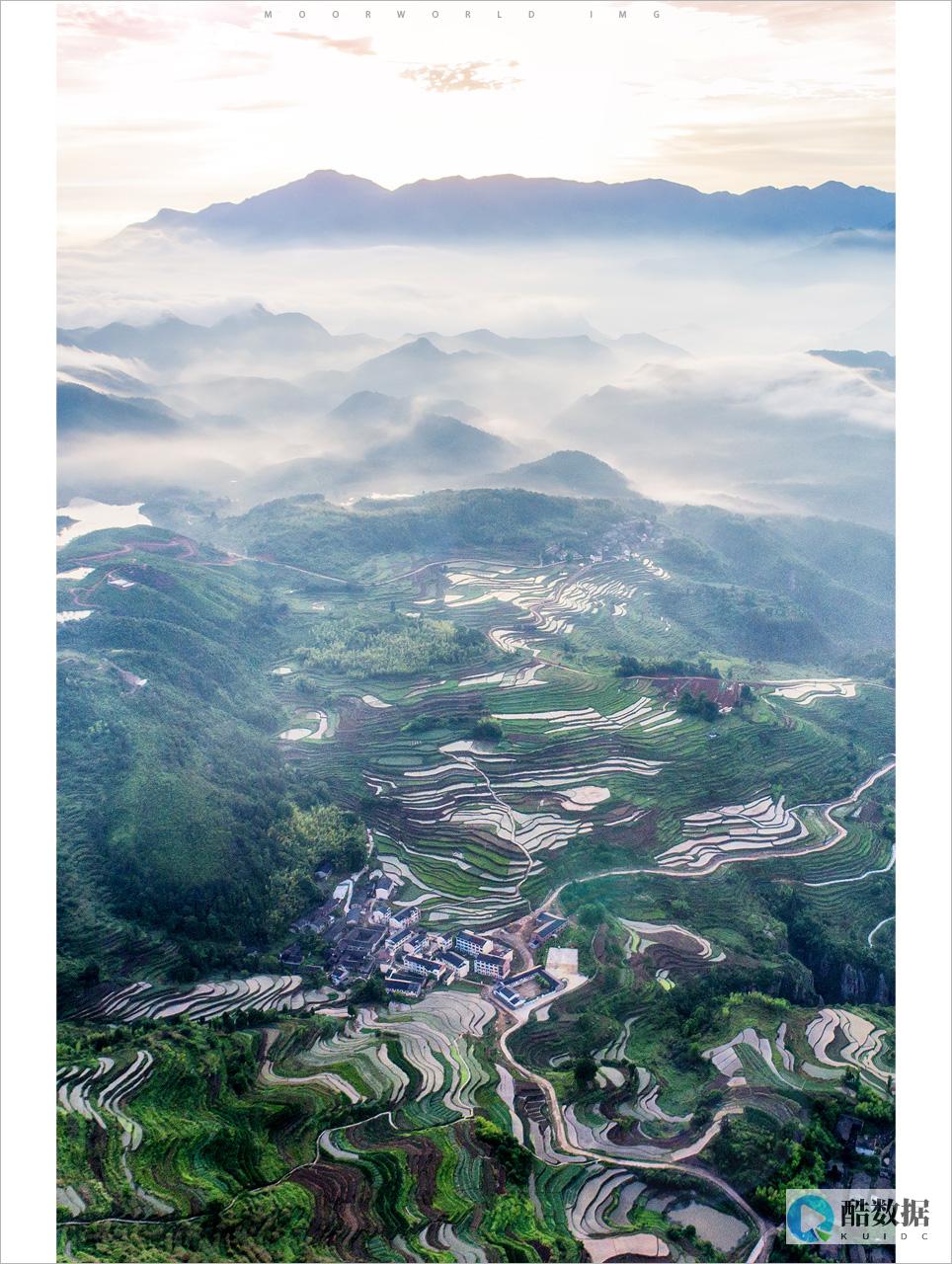
发表评论